细说如何升级bios
- 分类:U盘教程 回答于: 2019年02月20日 11:44:05
最近有网友向小编询问怎么升级bios的问题呢,关于升级bios的方法小编我之前就给大家讲解过来,但是依然有很多朋友不知道怎么操作。好了,今天小编就再给大家讲讲bios升级的方法。
工具/原料:
系统版本:windows 10
品牌型号: 联想小新Air 13 Pro
方法/步骤:
查看主板型号:
1、如果你还记得自己主板的型号,可以忽略,否则可以通过cpu-z或者鲁大师来查看型号
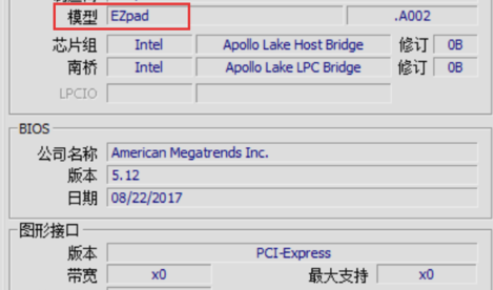

查找主板品牌的官网:
1、注:由于我的是平板,官网并没有提供BIOS固件,这里以华硕为例子

怎么升级bios电脑图解3
服务于支持:
2、无论哪个品牌,与软件相关的,一定是在服务于支持里面

选择主板:
1、生产主板的厂家,一般也会有显卡或者其他产品的,在产品分类选择主板就可以了

主板系列:
1、一般主板细分好几个系列,这样是为了让你更快的找到自己的型号。
2、如果不知道自己的主板是什么系列,选择All。

3、点击驱动与软件工具,BIOS是属于软件的

4、一般情况下,下载最上面的BIOS系统就可以了,最上面的是最新版

5、找一个U盘,一般情况下,要求是fat32格式的文件系统,把下载的固件放到U盘根目录


6、把U盘插到主板,然后开机,按热键,选择从主板shell启动,然后根据提示,进行更新就可以了
注:遇到不懂的步骤,可以通过度娘进行帮助解决

总结:以上就是升级bios的操作方法啦~是不是很简单呢~
 有用
26
有用
26


 小白系统
小白系统


 1000
1000 1000
1000 1000
1000 1000
1000 1000
1000 1000
1000 1000
1000 1000
1000 1000
1000 1000
1000猜您喜欢
- 金士顿u盘修复工具,小编教你金士顿修..2017/12/20
- 怎么用u盘安装win7系统2020/12/31
- pe系统U盘怎么制作2021/10/23
- U盘装win7系统详细步骤演示2022/04/24
- 小白一键重装系统u盘启动教程..2022/11/19
- 戴尔Dell怎么使用U盘重装系统..2021/03/01
相关推荐
- 小编教你怎么将U盘数据恢复..2017/08/23
- 电脑系统怎么一键重装xp2022/09/16
- 教你u盘被写保护怎么解除2021/09/11
- 小编教你出现蓝屏代码0x000000ed该怎..2017/09/13
- u启动重装系统win10步骤2022/08/22
- 小白u盘装系统教程步骤展示..2022/04/16

















